在当今数字化时代,Word文档已成为个人简历制作与编辑的首选工具之一,其强大的文本处理能力和丰富的格式设置选项,使得用户能够轻松创建出既专业又个性化的简历,对于许多初次使用Word编辑简历的用户来说,如何正确保存这份至关重要的文件却是一个不容忽视的问题,本文旨在详细介绍Word简历的保存方法,并提供一些实用的小贴士,帮助大家更好地管理和保护自己的简历文件。
基本保存步骤
1、首次保存:当你在Word中完成简历的初步编辑后,首先需要执行的是“保存”操作,点击菜单栏上的“文件”选项,然后选择“另存为”,在弹出的对话框中,选择你想要保存的位置(如桌面、文档文件夹等),并为你的简历文件命名,建议使用清晰、简洁且包含个人信息(如姓名)的文件名,以便日后查找,从下拉菜单中选择“Word文档(*.docx)”作为保存类型,最后点击“保存”按钮,这样,你的简历就以Word格式成功保存到了指定位置。
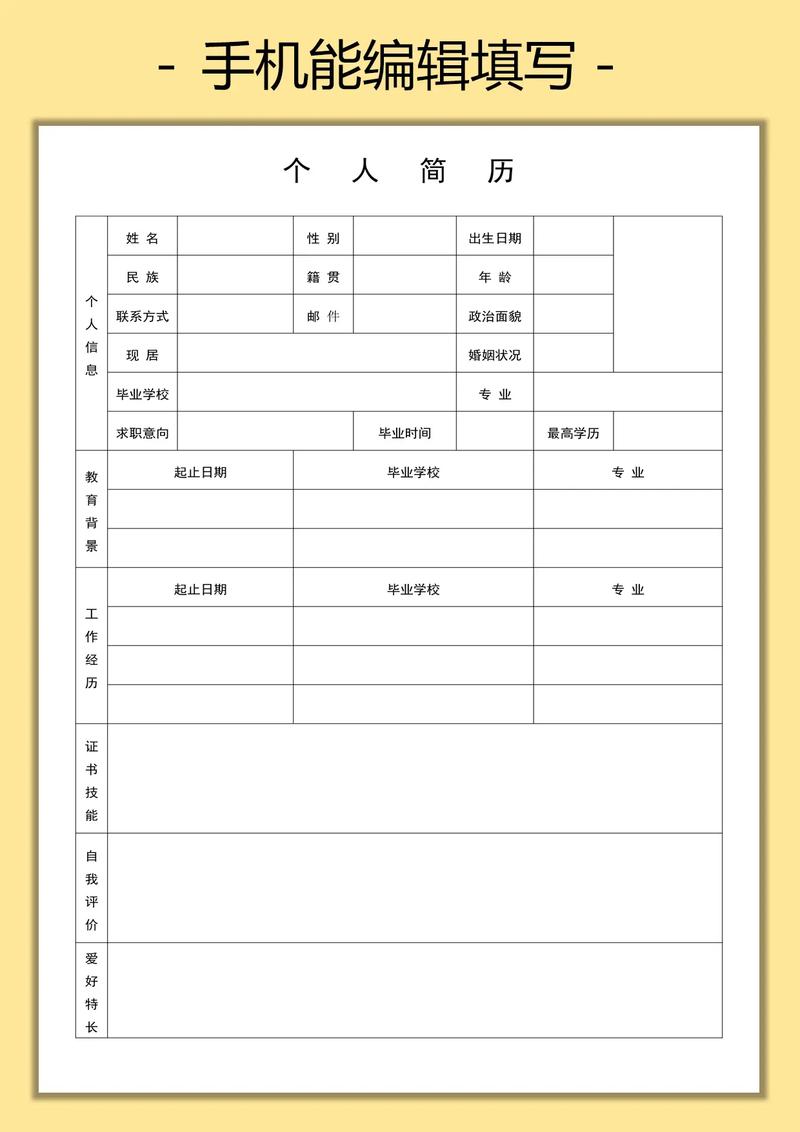
2、后续修改与保存:在对简历进行任何修改后,记得再次执行保存操作,以确保所有更改都被记录并保存下来,你可以直接点击工具栏上的“保存”图标(通常是一个软盘形状的图标),或者使用快捷键Ctrl+S来快速保存,这样,Word会自动覆盖之前的文件,无需每次都手动选择保存位置和文件名。
3、另存为其他格式:除了Word文档格式外,有时我们可能需要将简历保存为其他格式,比如PDF或图片,以满足不同的提交要求,在“另存为”对话框中,可以选择“PDF(*.pdf)”、“JPEG图片(*.jpg)”或其他你需要的格式,然后按照提示进行保存即可。
实用小贴士
定期备份:为了防止意外情况导致文件丢失,建议定期将简历文件备份到云存储服务(如OneDrive、Google Drive)或外部硬盘上,这样,即使电脑出现问题,你也能轻松恢复简历文件。
版本控制:在修改简历的过程中,如果你担心某个版本的更改可能不合适,可以采用“另存为”的方式保存一个副本,并在文件名中注明版本号或修改日期,以便随时回滚到之前的版本。
密码保护:如果你的简历包含敏感信息,不希望被未经授权的人查看,可以在保存时设置密码保护,在“另存为”对话框中,勾选“工具”->“常规选项”,在弹出的窗口中输入密码并确认,然后保存文件,这样,每次打开文件时都需要输入正确的密码才能访问。
相关问答FAQs
Q1: 如果我忘记了Word简历的密码怎么办?

A1: 如果你忘记了Word文档的密码,很遗憾,Microsoft官方并不提供直接找回密码的功能,你可以尝试使用一些第三方的密码破解工具,但这些工具的效果并不总是可靠,且使用它们可能存在法律风险,最好的方法是提前记下密码或将其存储在安全的地方,比如密码管理器中。
Q2: Word简历保存后无法打开怎么办?
A2: 如果Word简历保存后无法打开,可能是由于文件损坏、软件问题或与其他软件不兼容等原因造成的,尝试重启计算机并重新打开文件,如果仍然无法打开,可以尝试使用Word的“打开并修复”功能,看是否能修复损坏的文件,也可以尝试将文件复制到另一台电脑上尝试打开,或者使用在线的Word查看器来查看文件内容,如果以上方法都无效,可能需要考虑从备份中恢复文件或重新创建简历。
以上就是关于“word简历怎么保存”的问题,朋友们可以点击主页了解更多内容,希望可以够帮助大家!


